
在下一篇文章中,我们将看一下OMF(哦,我的鱼)。 几天前,我写了一篇有关如何安装的文章 鱼壳。 这是一个非常酷,有用且完全可用的外壳程序,其中包括许多出色的功能,内置的搜索功能,语法突出显示等。 在这篇文章中,我们将看到如何 使鱼壳看起来更好,变得更时尚,更实用 用哦,我的鱼。
这是一个Fishshell插件 允许您安装扩展其功能或修改外观的软件包。 它易于使用,快速且可扩展。 通过使用OMF,我们将能够轻松地安装主题,以丰富我们外壳的外观,并安装附加组件以根据我们的意愿和需求进行调整。
安装Oh My Fish(OMF)
安装OMF并不困难。 我们要做的就是在Fishshell中运行以下命令:
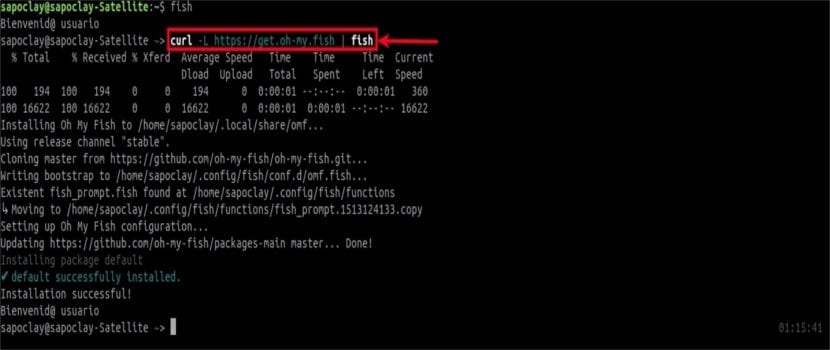
curl -L https://get.oh-my.fish | fish
安装完成后,我们将看到 事情变了,如上图所示。 我们将注意到当前时间显示在外壳窗口的右侧。 在这一点上,是时候给我们的外壳一个不同的感觉了。
OMF配置
软件包和主题列表
至 列出所有已安装的软件包,我们将必须执行:
omf list
这个命令 将同时显示已安装的主题和插件。 请记住,安装软件包意味着安装主题或附加组件。
所有官方和与社区兼容的软件包都托管在 的主要资料库 哦,我的鱼。 在此存储库中,我们将能够找到包含许多插件和主题的更多存储库。
查看可用和已安装的主题
现在让我们看一下 可用的主题并已安装。 为此,我们将执行:

omf theme
如您所见,我们只会安装一个主题,这是默认主题。 我们还将看到很多可用的主题。 我们可以看到 所有可用主题的预览 信息。 此页面包含每个主题的所有详细信息,功能以及每个屏幕快照。
安装新主题
我们可以 轻松安装主题 运行,例如主题 海洋, 跑步:

omf install ocean
从上图可以看到,Fishshell提示在安装新主题后立即更改。
改变话题
正如我已经说过的,主题将在安装后立即应用。 如果您有多个主题,则可以切换到其他主题 使用以下命令:
omf theme fox
现在 会继续使用主题«狐狸«,我之前已经安装了。
安装插件
对于这个例子,我将 安装天气插件。 为此,我们将必须执行:
omf install weather
天气插件取决于 jq。 因此, 您可能也需要安装jq。 存储库中提供了许多Gnu / Linux发行版,包括Ubuntu。
一旦安装了附加组件,我们就可以使用以下命令使用附加组件:

weather
查找主题或插件
至 搜索主题或插件 我们可以使用以下语法编写代码:
omf search busqueda
至 将搜索限制为仅主题是的,我们将不得不使用 -t选项.
omf search -t tema_a_buscar
此命令将仅搜索包含字符串“ topic_to_search”的主题。 为了 将搜索限制为插件,我们可以使用 -p选项.
套餐更新
至 仅更新Oh My Fish的核心,我们将必须执行:
omf update omf
如果是最新的,我们将看到以下输出:

至 更新所有软件包, 写吧:
omf update
至 有选择地更新软件包,我们只需包含软件包名称,如下所示:
omf update weather
显示有关包裹的信息
当你想要的时候 了解有关主题或插件的信息,我们可以使用以下命令:
omf describe ocean
删除包裹
要删除诸如天气之类的软件包,我们将必须执行:
omf remove weather
管理储存库
默认, 安装Oh My Fish时会自动添加官方存储库。 该存储库包含开发人员创建的所有软件包。 要管理用户安装的软件包的存储库,我们将必须在命令中使用以下形式:
omf repositories [list|add|remove]
如果我们要 列出已安装的存储库,我们将执行:
omf repositories list
至 添加一个仓库:
omf repositories add https://github.com/sapoclay
如有需要 删除存储库:
omf repositories remove https://github.com/sapoclay
获得帮助
至 查看有关此自定义脚本的帮助,我们只需添加 -h选项,如下所示:

omf -h
卸载Oh My Fish(OMF)
要从我们的系统中卸载Oh My Fish,我们将执行以下命令:
omf destroy
得到 有关此项目的更多详细信息,我们可以咨询该页面 GitHub上.
我已经看到可以显示鱼的徽标,但是如何显示自定义的徽标呢?